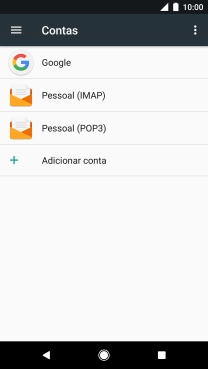1. Procure "Contas"
Deslize o dedo para baixo a partir do topo do ecrã.
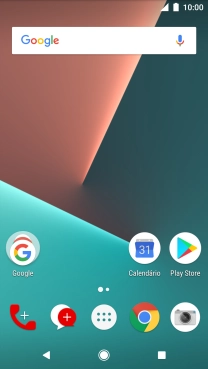
Prima o ícone de definições.
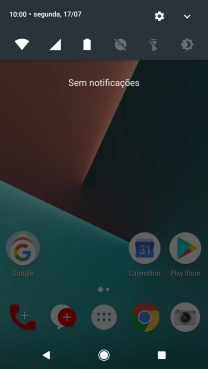
Prima Contas.
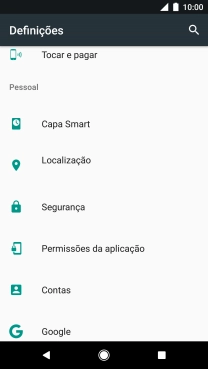
2. Crie uma nova conta de e-mail
Prima Adicionar conta.
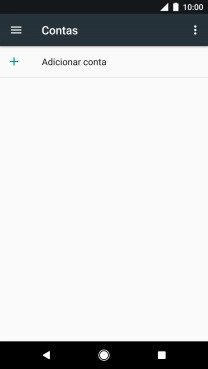
Prima Pessoal (POP3).
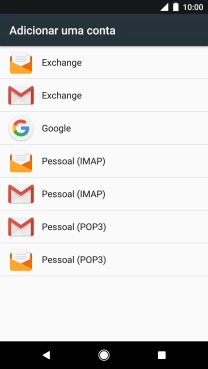
3. Introduza o endereço de e-mail
Prima Endereço de email e introduza o seu endereço de e-mail Vodafone.
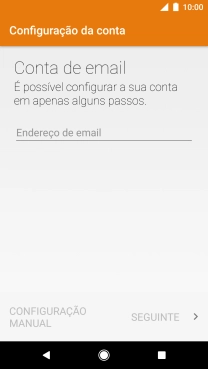
Prima CONFIGURAÇÃO MANUAL.
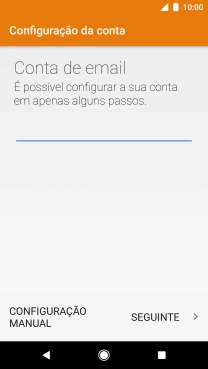
4. Escolha o tipo de conta
Prima PESSOAL (POP3).
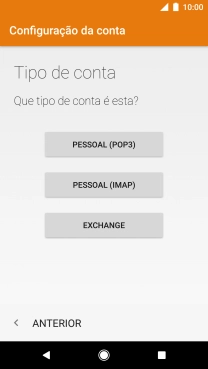
5. Introduza a password
Prima Palavra-passe e introduza a password da sua conta de e-mail na Vodafone.
A password é igual à password de acesso ao My Vodafone. Veja como obter ajuda no caso de se ter esquecido da sua password.
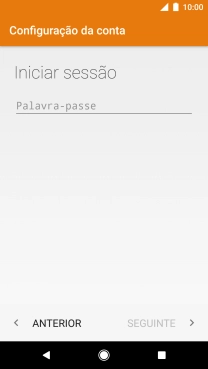
Prima SEGUINTE.
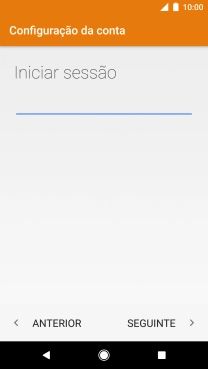
6. Introduza o nome de utilizador
Prima o campo sob "NOME DE UTILIZADOR" e introduza o nome de utilizador da sua conta de e-mail na Vodafone.
O nome de utilizador da sua conta de e-mail na Vodafone é o seu endereço de e-mail, por ex., vodafone@vodafone.pt.
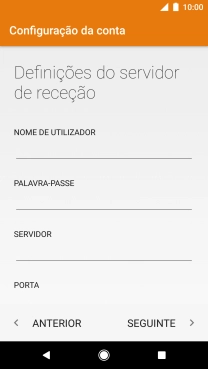
7. Introduza o servidor de receção
Prima o campo sob "SERVIDOR" e prima pop.vodafone.pt.
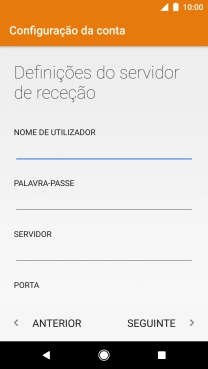
pop.vodafone.pt
8. Introduza o número da porta de receção
Prima o campo sob "PORTA" e prima 995.
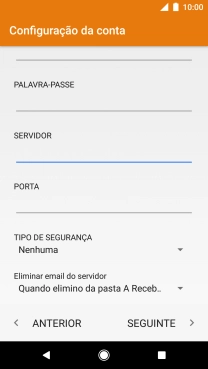
995
9. Ative a encriptação na receção de e-mails
Prima a lista suspensa sob "TIPO DE SEGURANÇA".
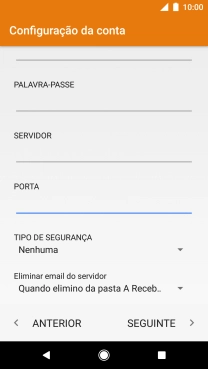
Prima SSL/TLS para ativar a função.
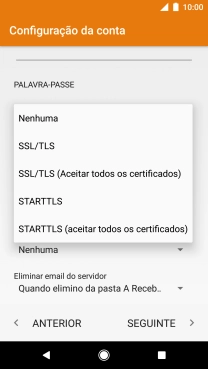
10. Ative ou desative a eliminação de e-mails no servidor
Prima a lista suspensa sob "Eliminar email do servidor".
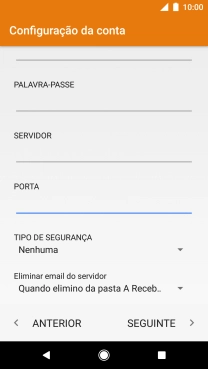
Prima Nunca para manter os e-mails no servidor quando estes são apagados no telefone.
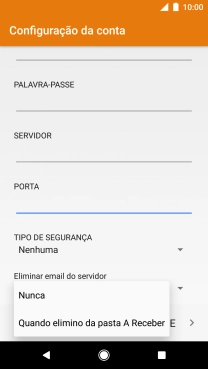
Prima Quando elimino da pasta A Receber para apagar os e-mails no servidor quando estes são apagados no telefone.
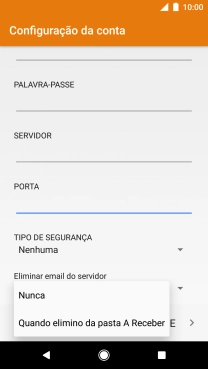
Prima SEGUINTE.
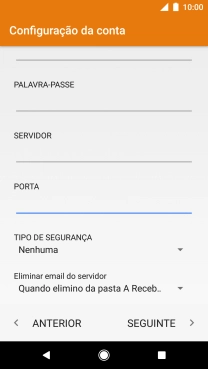
11. Introduza o servidor de envio
Prima o campo sob "SERVIDOR SMTP" e prima smtp.vodafone.pt.
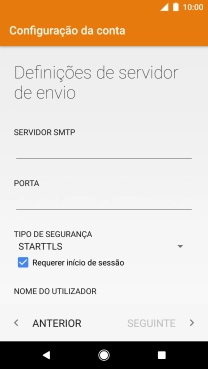
smtp.vodafone.pt
12. Introduza o número da porta de envio
Prima o campo sob "PORTA" e introduza 587.
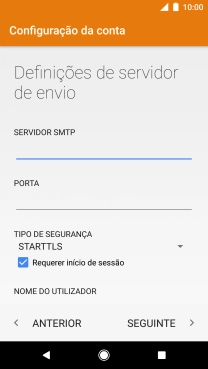
587
13. Ative a encriptação no envio de e-mails
Prima a lista suspensa sob "TIPO DE SEGURANÇA".
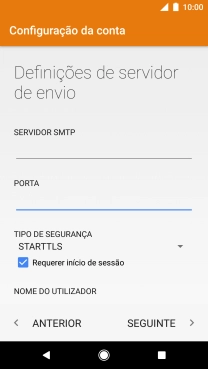
Prima SSL/TLS para ativar a função.
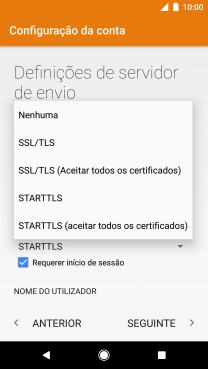
14. Ative a autenticação SMTP
Prima Requerer início de sessão para ativar a função.
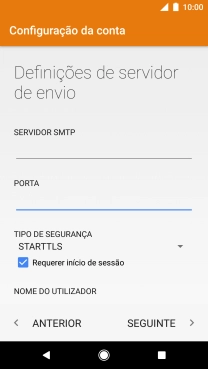
Prima o campo sob "NOME DE UTILIZADOR" e introduza o nome de utilizador da sua conta de e-mail Vodafone.
O nome de utilizador da sua conta de e-mail na Vodafone é o seu endereço de e-mail, por ex., vodafone@vodafone.pt.
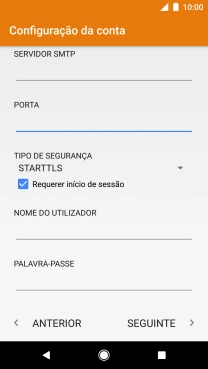
Prima o campo sob "PALAVRA-PASSE" e introduza a password da sua conta de e-mail Vodafone.
A password é igual à password de acesso ao My Vodafone. Veja como obter ajuda no caso de se ter esquecido da sua password.
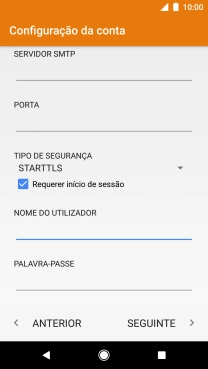
Prima SEGUINTE.
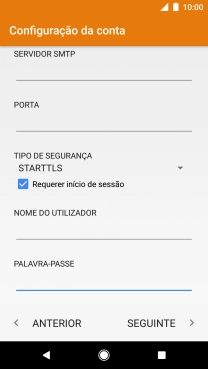
15. Escolha a definição de verificação de novos e-mails
Prima a lista suspensa sob "Frequência de sincronização:".
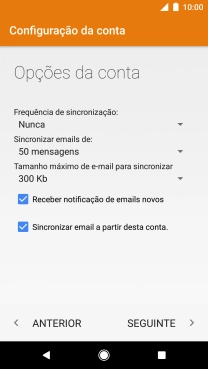
Prima a definição pretendida.
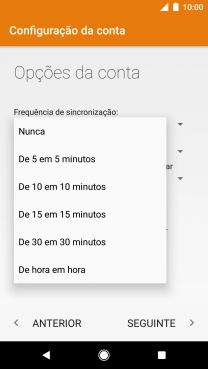
16. Ative ou desative a notificação de e-mails
Prima Receber notificação de emails novos para ativar ou desativar a função.
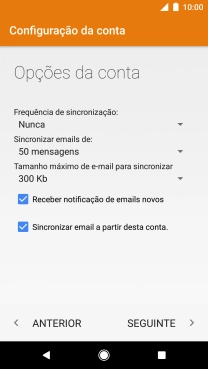
17. Ative a sincronização de e-mails
Prima Sincronizar email a partir desta conta. para ativar a função.
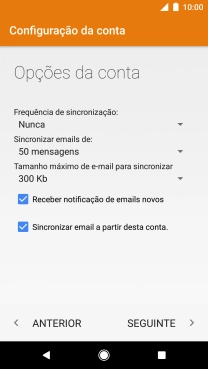
Prima SEGUINTE.
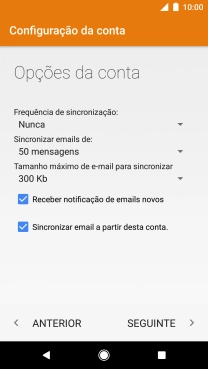
18. Introduza o nome da conta de e-mail
Prima o campo sob "Dar um nome a esta conta (opcional)" e introduza o nome da conta de e-mail pretendido.
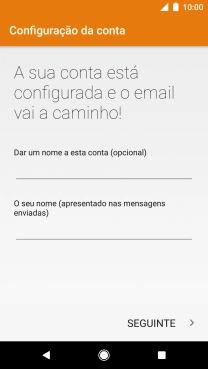
19. Introduza o nome do remetente
Prima o campo sob "O seu nome (apresentado nas mensagens enviadas)" e introduza o nome do remetente pretendido.
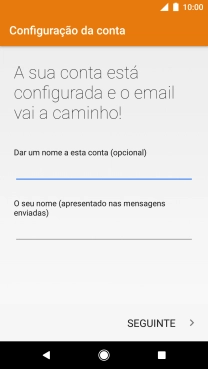
Prima SEGUINTE.
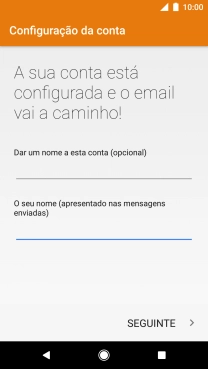
20. Volte ao ecrã inicial
Prima a tecla de início para terminar e voltar ao ecrã inicial.